Как управлять скоростью вентилятора на ПК
- TryHarder
- 23-май-2023, 13:59

Компьютер регулирует скорость вращения вентилятора в соответствии с нагрузкой, которую он получает. Если вы выполняете некоторые задачи с высокой нагрузкой на процессор, ваш процессорный кулер будет вращаться с более высокой частотой вращения (оборотов в минуту). То же самое касается вашего графического процессора.
Однако вы можете регулировать скорость вращения вентилятора в соответствии с вашими потребностями, используя сторонние приложения или настраивая настройки вентилятора в BIOS.
Сначала давайте обсудим, как компьютер управляет скоростью вращения вентилятора. В зависимости от подключенных кабелей вентиляторы на настольном ПК подключаются либо к материнской плате, либо к источнику питания. Вы можете найти три типа кабелей, которые подключают вентиляторы к материнской плате / источнику питания.
Вот несколько способов изменения / регулирования скорости вентилятора.
Любое оборудование, подключенное к материнской плате, будет иметь настройки в BIOS для управления им. Если вы подключили вентиляторы к своей материнской плате, вы можете легко настроить их скорость с помощью BIOS.
Иногда вентиляторы на вашем компьютере будут вращаться на максимальных оборотах. Это связано с тем, что обороты в минуту по умолчанию установлены на максимум в вашем BIOS (базовая система ввода-вывода).
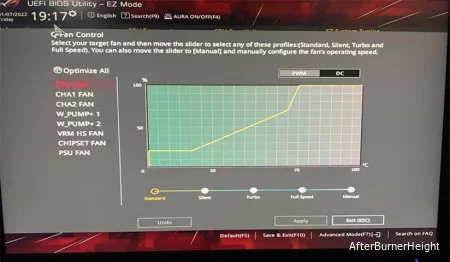
Некоторые материнские платы будут иметь функцию Smart Fan Mode в BIOS. Эта функция автоматически увеличивает или уменьшает скорость вентилятора в зависимости от температуры вашей системы.
Если вы хотите постоянно запускать вентиляторы на максимальной скорости, вы можете отключить эту функцию. Как только вы отключите интеллектуальное управление вентилятором, все процессорные и системные вентиляторы будут вращаться с высокой частотой вращения.
Некоторые материнские платы также позволяют регулировать кривизну вентилятора, что позволяет пользователю устанавливать скорость вентилятора в зависимости от температуры.
Если вы не хотите открывать приложение каждый раз, когда хотите изменить скорость вентилятора, то комплект управления вентилятором станет вашим лучшим другом. Используя оборудование, вы можете сделать это вручную, повернув ручку.
Комплект управления вентилятором - это физическое устройство, которое регулирует работу процессора и вентиляторов корпуса. Вы можете настроить этот комплект на передней стороне корпуса ПК, как и любой CD / DVD-привод. В комплекте будет либо ручка, либо светодиодный дисплей для регулировки оборотов вентиляторов в соответствии с вашими потребностями. Оборудование также будет отображать текущие обороты всех ваших вентиляторов.
Одним из недостатков этого комплекта является то, что эти комплекты не могут управлять вентиляторами, подключенными через разъем Molex Fan, и вентиляторами графического процессора.
Настройка настроек BIOS может быть немного рискованной, поскольку всегда есть вероятность, что ваша ОС может не загрузиться. Если вы работаете на настольном компьютере и не хотите изменять настройки BIOS, вы всегда можете воспользоваться сторонним приложением. Эти приложения помогут вам настроить центральный и графический процессоры для получения максимальной производительности при низком уровне шума.
Пожалуйста, обратите внимание, что вы не можете управлять всеми вентиляторами внутри вашей материнской платы. Вы не сможете изменить его скорость, если вентилятор подключен к блоку питания через разъем Molex Fan.
Однако, если вентиляторы подключены к материнской плате с помощью 3-контактного или 4-контактного разъема, эти сторонние приложения могут управлять скоростью вращения вентиляторов одним нажатием кнопки. Ниже перечислены некоторые из лучших программ для управления вентилятором.
Это простая функция Windows, которая позволяет изменять скорость вентилятора. Вы можете выполнить следующие действия:
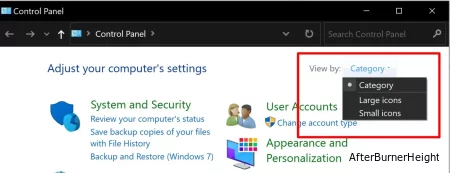
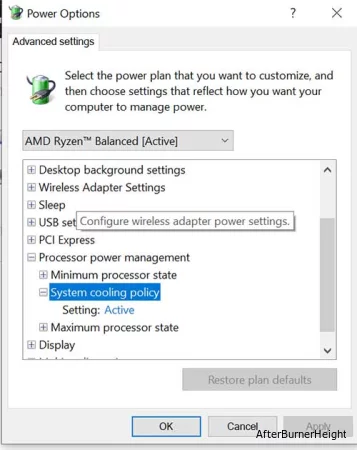
Вы можете управлять всеми вентиляторами компьютера одновременно с помощью fan hub. Это устройство соединительного типа, которое соединяет все кабели от вентиляторов вашего корпуса.
Если вы хотите управлять вентиляторами Molex (вентиляторами с разъемом Molex Fan) с помощью комплекта, вы можете приобрести кабель с тремя концами:
Один конец (разъем Molex) этого кабеля подсоединен к блоку питания, в то время как другой (4-контактный PWM) подсоединен к материнской плате.
Да, вы можете снизить его скорость, подав на вентилятор низкое напряжение. К разъему Molex подключены четыре контакта: два контакта заземления в центре, один контакт, обеспечивающий 5 В, и последний, обеспечивающий 12 В.
Вы можете переподключить разъем вентилятора Molex на напряжение 5 В вместо 12 В, и это снизит скорость вращения вентилятора. Однако, если вентилятор не работает при напряжении 5 В, подключите его к сети 12 В.
Если вы хотите управлять 3-контактным вентилятором, вы можете найти адаптеры, которые преобразуют 3-контактный разъем вентилятора постоянного тока в 4-контактный PWM.